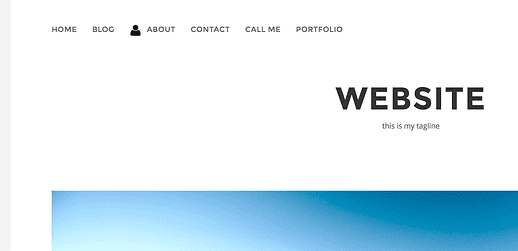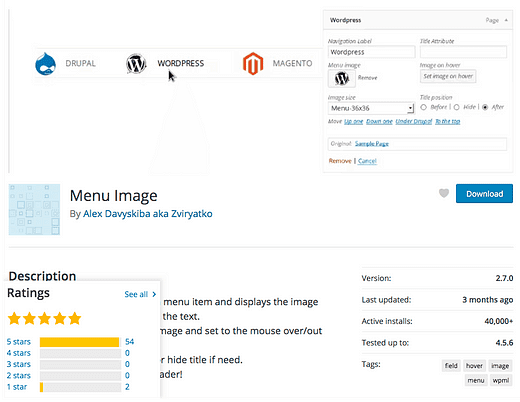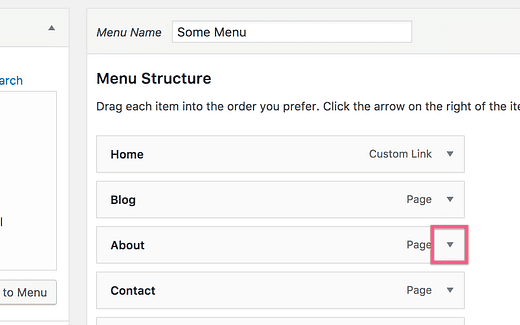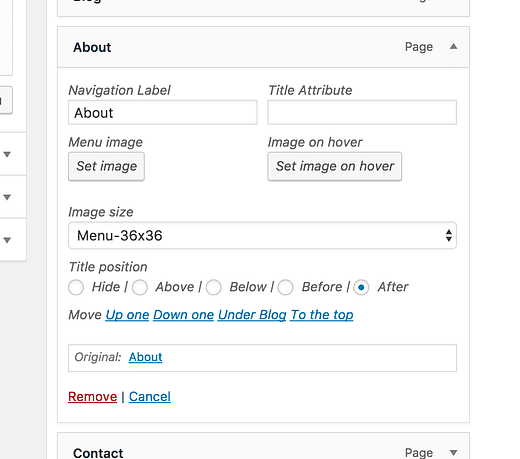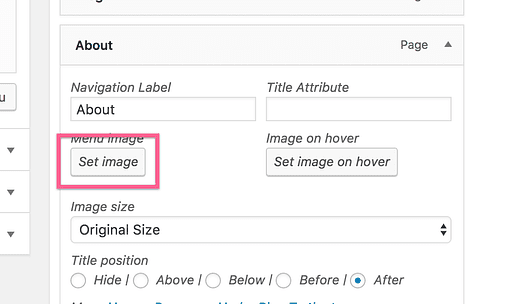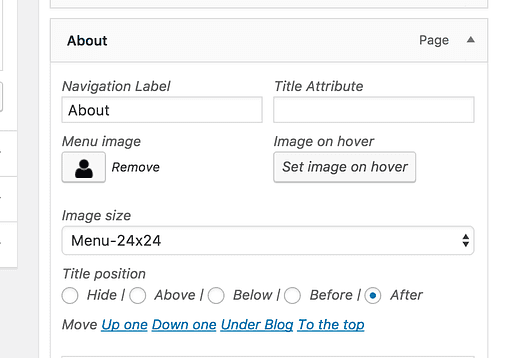Come aggiungere immagini alle voci di menu in WordPress
Ho buone notizie.
L’aggiunta di immagini alle voci di menu è sorprendentemente semplice.
Normalmente, l’aggiunta di immagini richiederebbe la comprensione del codice. Ma grazie a un pratico plug-in, non è necessario conoscere la prima cosa sul codice.
In effetti, questa soluzione è semplice come il normale editor di menu e ti consente di aggiungere immagini proprio in questo modo:
In questo post, scopri un plug-in che ti consente di aggiungere immagini a qualsiasi voce di menu e scopri come utilizzarlo sul tuo sito.
Per aggiungere immagini al tuo menu, scarica e installa il plugin Menu Image.
Questo plugin ti consente di aggiungere un’immagine a qualsiasi voce di menu e di controllare tutti gli aspetti dello stile, inclusa la posizione e le dimensioni dell’immagine.
Una volta attivato, visita la pagina Menu (Aspetto > Menu) e fai clic sulla freccia a discesa su una voce di menu.
Non hai ancora un menu? Potrebbe essere necessario creare prima un menu personalizzato.
Questo rivela le impostazioni per la voce di menu. Dopo aver installato Menu Image, vedrai un set aggiuntivo di opzioni per l’aggiunta di un’immagine.
Carica un’immagine, cambia lo stato al passaggio del mouse, scegli una dimensione e posizionala con Menu Image
Ad esempio, utilizzerò questa piccola icona a forma di persona per la voce di menu Informazioni:
Per aggiungere l’immagine, fai clic sul pulsante Imposta immagine e vedrai il familiare popup Libreria multimediale in cui puoi caricare una nuova immagine o selezionarne una esistente.
Una volta aggiunta l’immagine, vedrai un’anteprima nell’editor delle voci di menu.
Ecco come appare nel menu del tema Mattina :
Ulteriori personalizzazioni delle immagini
Oltre ad aggiungere un’immagine, puoi posizionarla sopra, sotto, prima o dopo la voce di menu. Puoi anche mostrare un’immagine diversa quando un visitatore passa il mouse sopra la voce di menu, il che è particolarmente utile per i cambi di colore.
Per quanto riguarda la dimensione dell’immagine, hai le quattro dimensioni dell’immagine create da WordPress, più tre nuove dimensioni aggiunte da Menu Image. Le taglie disponibili sono:
- Misura originale
- Miniatura
- medio
- Grande
- 24 × 24
- 36 × 36
- 48 × 48
Le dimensioni delle dimensioni miniatura, media e grande possono essere impostate nel menu Impostazioni supporti (Impostazioni > Supporto).
Pianifica prima una serie di immagini dall’aspetto simile per il tuo menu, in modo che il tuo menu abbia un’estetica coerente. Ho aggiunto un’icona nel mio esempio per illustrare l’uso del plugin, ma consiglierei di aggiungere un’immagine a tutte le voci di menu o a nessuna.
Potrebbe essere necessario ridimensionare l’immagine alcune volte fino a quando non appare correttamente nel menu. Se non hai un editor grafico di tua scelta, dai un’occhiata a GIMP (gratuito) o Sketch ($ 99 solo per Mac).
Infine, usa immagini PNG trasparenti se puoi. Mostrare un grande quadrato attorno all’icona non starà bene in nessun menu.
Il plugin Menu Image rende facile per chiunque aggiungere immagini alle proprie voci di menu. Non è necessario conoscere PHP o CSS per includere icone eleganti nel menu.
Hai domande sull’aggiunta o sullo stile delle immagini nel tuo menu? Lascia un commento qui sotto.